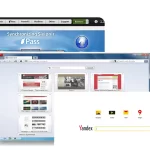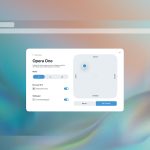要备份Opera浏览器,首先关闭Opera。然后,找到Opera的用户配置文件夹(通常位于C:\Users[用户名]\AppData\Roaming\Opera Software\Opera Stable),复制该文件夹到安全的备份位置。这样可以备份你的浏览器设置、书签和其他个人数据。

Opera浏览器如何备份?
定位Opera浏览器配置文件
- 访问配置文件路径:在大多数Windows系统中,Opera的配置文件通常位于
C:\Users\[Your-Username]\AppData\Roaming\Opera Software\Opera Stable。你需要替换[Your-Username]为你的实际用户名。 - 使用运行命令:快速访问配置文件的另一种方法是通过按
Win+R打开运行对话框,输入%appdata%\Opera Software\Opera Stable,然后按回车,直接跳转到该文件夹。 - 显示隐藏文件夹:由于
AppData文件夹默认是隐藏的,你可能需要在文件资源管理器的“查看”选项中勾选“显示隐藏的项目”,以确保可以看到所有相关文件夹。
复制和存储备份数据
- 复制配置文件夹:在找到Opera的配置文件夹后,使用鼠标右键点击该文件夹,选择“复制”。然后,选择一个安全的备份位置,如外部硬盘或USB驱动器,右键点击空白处并选择“粘贴”。
- 使用云存储服务:为了增加备份的可靠性,你也可以选择使用云存储服务,如Google Drive或Dropbox。只需将复制的文件夹上传到你的云存储账户中。这样可以在任何地方通过互联网访问备份数据。
- 定期更新备份:为了确保备份数据的时效性和完整性,建议定期(如每月或每次重要更新后)进行备份操作。这样可以确保在需要时,你的备份包含了最新的浏览器数据和设置。
Opera浏览器备份的重要性
防止数据丢失
- 保护个人设置和自定义:Opera浏览器的个性化设置如书签、历史记录、密码和扩展等,是用户日常浏览体验的重要部分。备份这些数据可以在系统崩溃或硬件故障后,避免丢失个人化配置。
- 确保数据安全:在面对恶意软件攻击或病毒感染时,浏览器数据可能被破坏或意外删除。通过定期备份,可以从最近的数据快照中快速恢复,减少数据泄露的风险。
- 避免更新错误的影响:浏览器或操作系统的更新可能导致与现有设置或扩展不兼容的问题。备份允许用户在遇到这种情况时,可以回退到更新前的状态,确保浏览器的正常运行。
简化新设备的设置过程
- 快速迁移个人数据:更换新设备或重新安装系统时,Opera浏览器的备份数据可以大幅简化设置过程。用户可以迅速恢复之前的浏览环境,包括所有书签、密码和扩展程序,无需从头开始配置。
- 保持设备间的一致性:对于使用多设备的用户,备份可以帮助维持不同设备间Opera浏览器的设置一致性。这样,无论是在家里的电脑、工作用的笔记本还是移动设备上,用户都能享受到相同的浏览体验。
- 节省时间和精力:通过导入备份来配置新的Opera浏览器实例,可以避免手动重新输入大量数据和重新配置的繁琐过程。这不仅提高了效率,也降低了因配置错误而引起的问题的可能性。
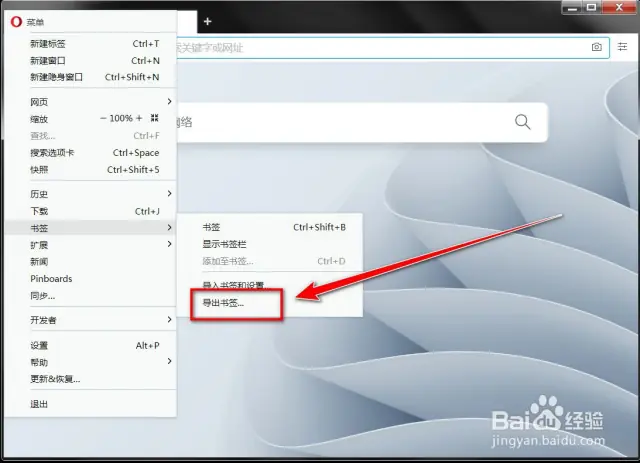
Opera浏览器备份的步骤详解
识别需要备份的文件
- 定位主要配置文件:Opera浏览器的主要配置文件通常存储在用户的AppData目录下。对于Windows系统,路径一般是
C:\Users\[Your-Username]\AppData\Roaming\Opera Software\Opera Stable。这里的文件包括了用户的个人设置、扩展、书签等。 - 选择重要数据:确保备份包括书签、密码、用户偏好设置和扩展信息。这些数据对于恢复你的浏览环境非常关键。可通过Opera的设置界面查看具体存储位置。
- 检查缓存文件:虽然缓存文件不是必须备份的,但如果希望完全恢复浏览环境,包括频繁访问的网站的加载速度,可以考虑备份缓存目录。缓存目录通常位于与配置文件相同的父目录下。
使用外部存储设备备份数据
- 选择合适的存储设备:使用USB驱动器、外部硬盘或NAS(网络附加存储)设备作为备份数据的目的地。确保设备具有足够的存储空间来容纳所有文件,并且是可靠的。
- 复制文件到存储设备:打开Opera配置文件所在的文件夹,选择所有文件和文件夹,然后复制这些内容。接下来,前往已连接的外部存储设备,粘贴这些文件到一个新建的备份文件夹中。
- 验证备份的完整性:完成备份后,打开外部存储设备中的备份文件夹,检查是否所有必要的文件都已成功复制。可能需要对比源文件夹和备份文件夹中的文件数量和大小来确保备份的完整性。
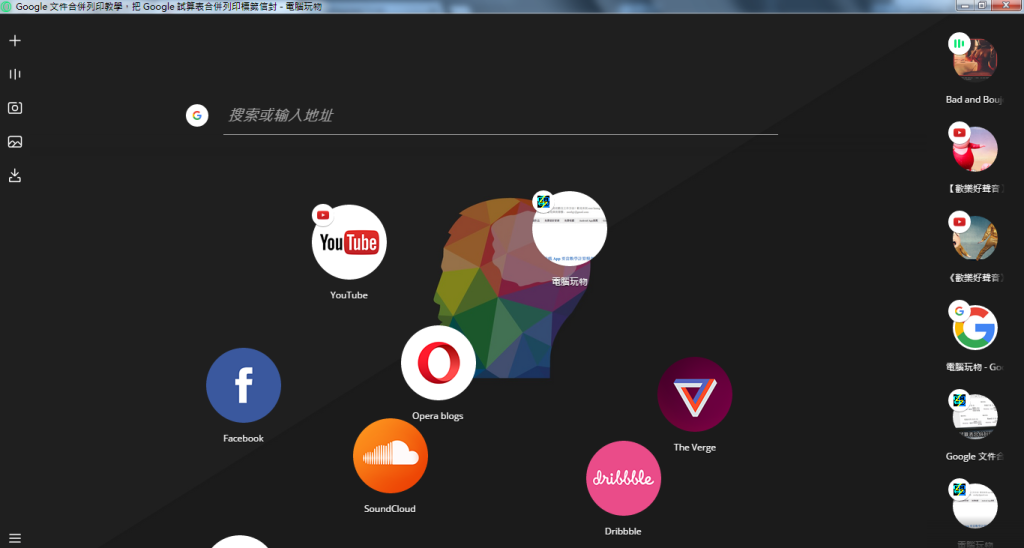
如何恢复Opera浏览器的备份数据
恢复书签和个人设置
- 定位备份文件:首先,确保你已经定位到存放Opera备份数据的外部存储设备。在此设备中找到包含书签和个人设置的备份文件夹。
- 复制备份文件:将备份文件夹中的书签和个人设置文件(通常是一个名为
Bookmarks或Preferences的文件)复制到剪贴板。 - 覆盖现有设置:确保Opera浏览器已关闭。接着,导航到Opera的配置文件目录(通常位于
C:\Users\[Your-Username]\AppData\Roaming\Opera Software\Opera Stable),并粘贴备份的文件,覆盖现有文件。启动Opera后,你的书签和设置应该已恢复。
恢复扩展和密码
- 恢复扩展文件:在备份数据中找到与扩展相关的文件夹(通常名为
Extensions),将其完整复制到Opera的配置文件目录中的相同位置。这样可以恢复所有之前安装的扩展。 - 恢复密码文件:将备份的密码文件(通常包含在名为
Login Data的文件中)复制到Opera配置文件目录中。这个文件包含了保存的登录信息,如用户名和密码。 - 验证恢复成功:复制文件后,重新启动Opera浏览器并检查扩展是否已按预期加载,并尝试访问一些需要登录的网站以确认密码恢复是否成功。
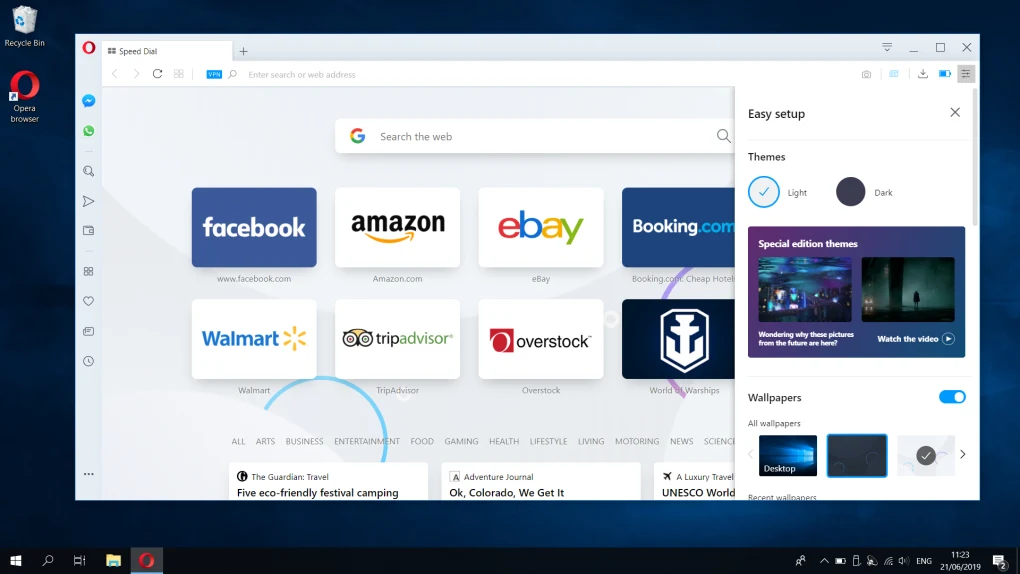
Opera浏览器自动备份设置
配置自动备份
- 选择备份软件:由于Opera自身不提供内置的自动备份功能,需要使用第三方备份软件来自动备份Opera的数据。选择支持自动备份功能的软件,如Acronis True Image或EaseUS Todo Backup。
- 设置备份任务:在选定的备份软件中创建一个新的备份任务。选择Opera的数据文件夹作为备份源,该文件夹通常位于
C:\Users\[Your-Username]\AppData\Roaming\Opera Software\Opera Stable。 - 配置备份参数:在备份软件中设置备份的详细参数,如备份的时间间隔、备份类型(全备份、增量备份或差异备份),以及任何要执行的预备份和后备份操作。
管理备份频率和位置
- 设定备份频率:决定你希望多久备份一次数据。对于频繁使用Opera并且数据持续更新的用户,建议至少每周进行一次备份。可以在备份软件中设置自动执行备份的日程,如每周日夜间进行。
- 选择备份位置:选择一个可靠的备份位置来存储备份文件。这可以是外部硬盘驱动器、网络附加存储(NAS)或云存储服务。确保选定的存储位置有足够的空间来容纳多次备份数据。
- 监控和验证备份:定期检查备份日志和报告,以确保备份任务按计划执行并成功完成。许多备份软件提供验证功能,可以自动验证备份文件的完整性和数据的可恢复性。
Opera浏览器备份时需要备份哪些文件?
Opera浏览器的备份应包括书签、密码、扩展文件和个人设置。这些通常存储在Opera的配置文件夹中,位于
C:\Users\[Your-Username]\AppData\Roaming\Opera Software\Opera Stable。如何确保Opera浏览器备份的数据安全?
确保备份的数据安全可以通过加密备份文件和选择安全的备份位置来实现。使用具有加密功能的备份软件,同时将备份数据保存在外部硬盘或可信的云存储服务中。
Opera浏览器的备份文件可以跨设备使用吗?
Opera浏览器的备份文件是可以跨设备使用的,只需将备份的文件复制到另一台设备的相应Opera配置文件夹中。这允许用户在多个设备之间同步浏览数据,保持浏览体验的一致性。